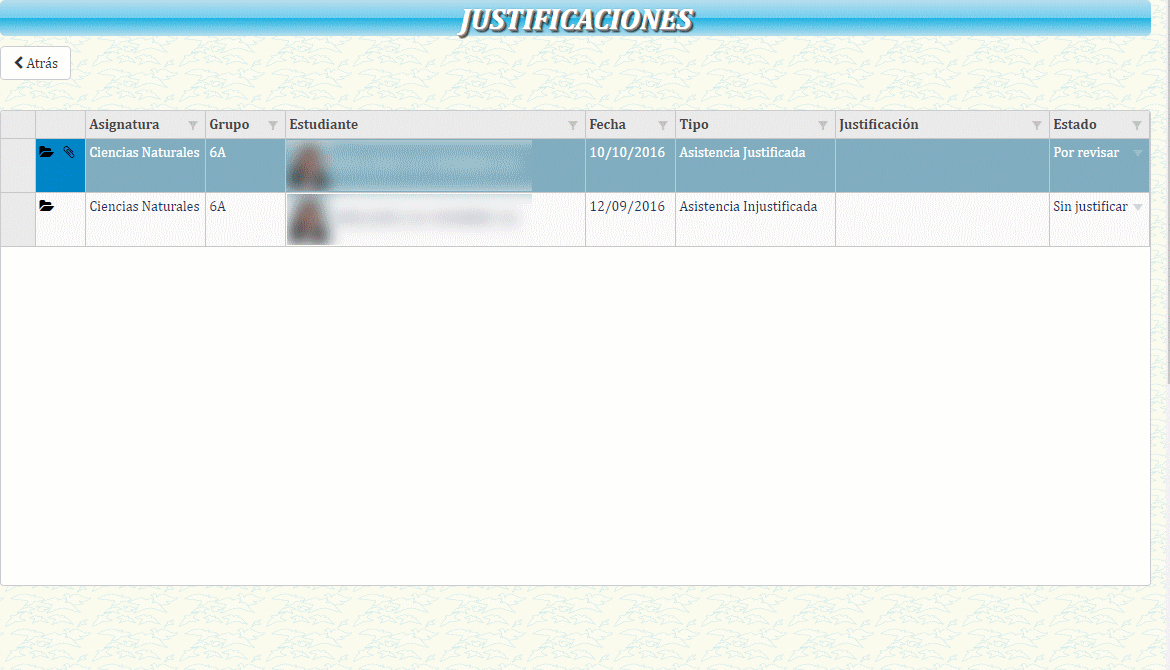Diferencia entre revisiones de «Docente: Asistencia»
(→Editar una asistencia) |
|||
| Línea 19: | Línea 19: | ||
==Editar una asistencia== | ==Editar una asistencia== | ||
| − | *<p class="paragraph">Para editar una asistencia, debe hacer click sobre la celda perteneciente al día y el estudiante al que desea editar una asistencia, a continuación se desplegará | + | *<p class="paragraph">Para editar una asistencia, debe hacer click sobre la celda perteneciente al día y el estudiante al que desea editar una asistencia, a continuación se desplegará una ventana en la que puede ver y agregar información adicional sobre la asistencia.</p> |
<html><img class="image" src="https://s3.amazonaws.com/archivos.vpsnotas.com/Manuales/AgendaVirtual/Imagenes/Asistencia/asistencia_editarAsistencia.gif"></html> | <html><img class="image" src="https://s3.amazonaws.com/archivos.vpsnotas.com/Manuales/AgendaVirtual/Imagenes/Asistencia/asistencia_editarAsistencia.gif"></html> | ||
Revisión del 17:59 13 oct 2016
Contenido
Ingresar al módulo de asistencia
Para ingresar al módulo de Asistencia, debe hacer click en el botón "Asistencia" ubicado en el menú principal.

Abrir una planilla
Para abrir una planilla de asistencia, seleccione un periodo, y seguidamente un grupo, automáticamente se cargarán los datos del grupo seleccionado.
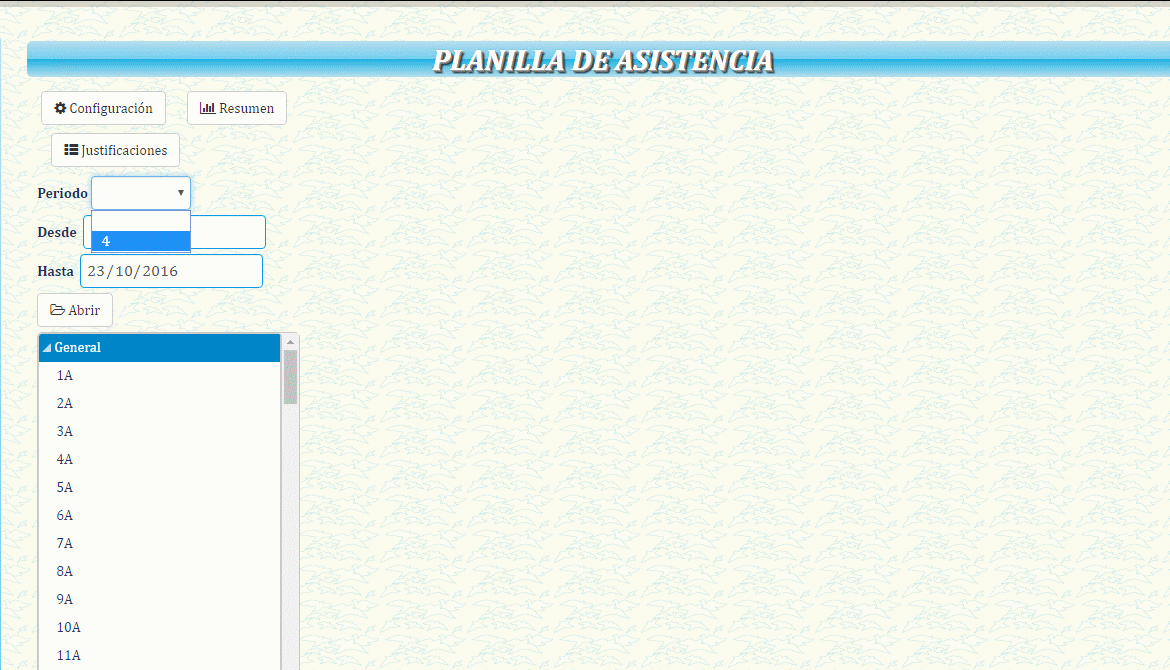
Registrar una asistencia
Para registrar una asistencia, debe hacer click sobre la celda perteneciente al día y el estudiante al que desea registrar una asistencia, luego ingresar la cantidad y el tipo de asistencia, finalmente presione el botón "Guardar".
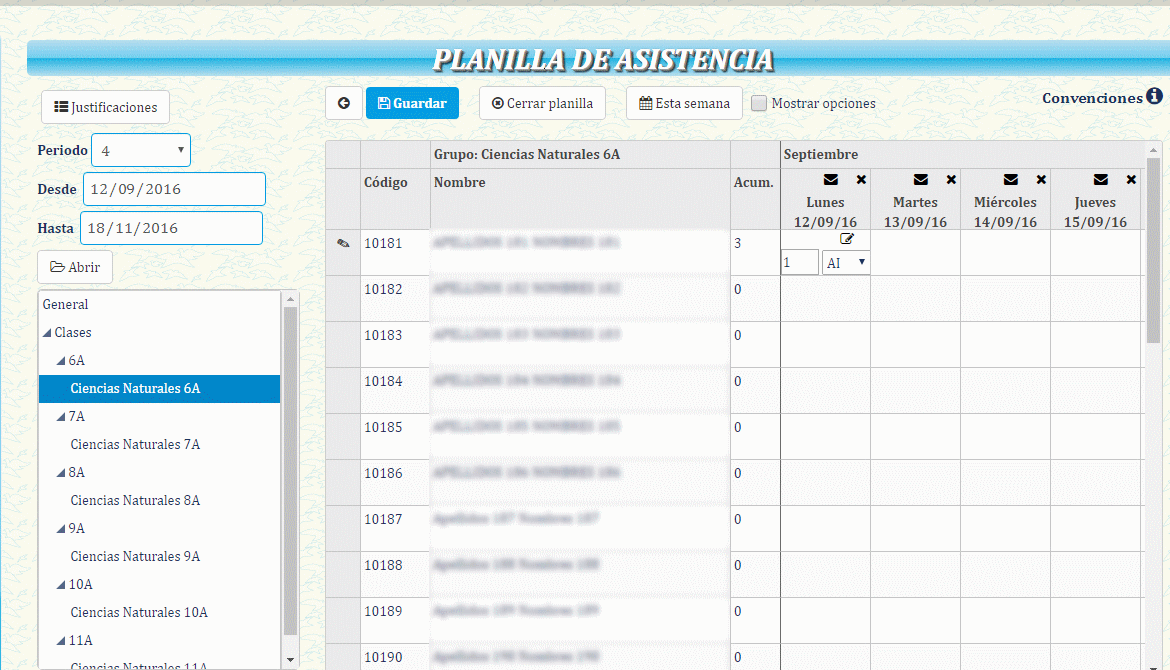
Editar una asistencia
Para editar una asistencia, debe hacer click sobre la celda perteneciente al día y el estudiante al que desea editar una asistencia, a continuación se desplegará una ventana en la que puede ver y agregar información adicional sobre la asistencia.
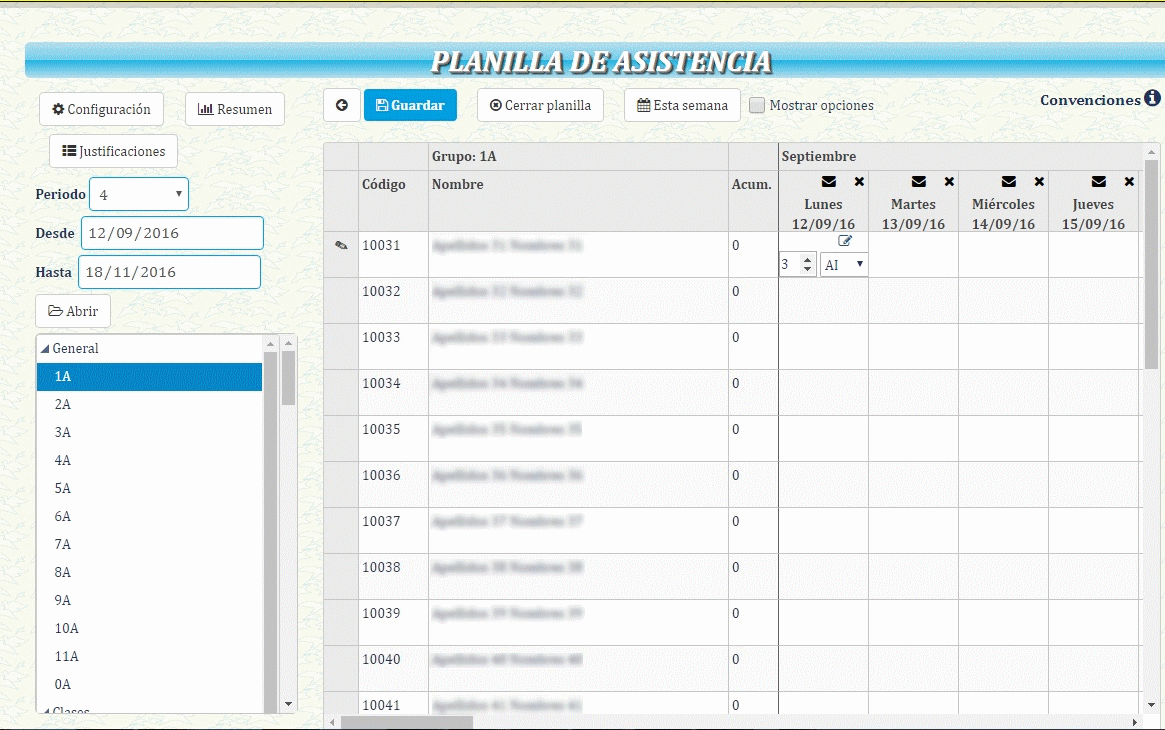
Filtrar datos en las planillas
Para filtrar datos en las planillas, puede hacerlo por medio de la información del estudiante, marcando la opción "Mostrar opciones", en seguida se mostrará el campo "Estudiante" en el cual puede ingresar el nombre o apellido del estudiante.
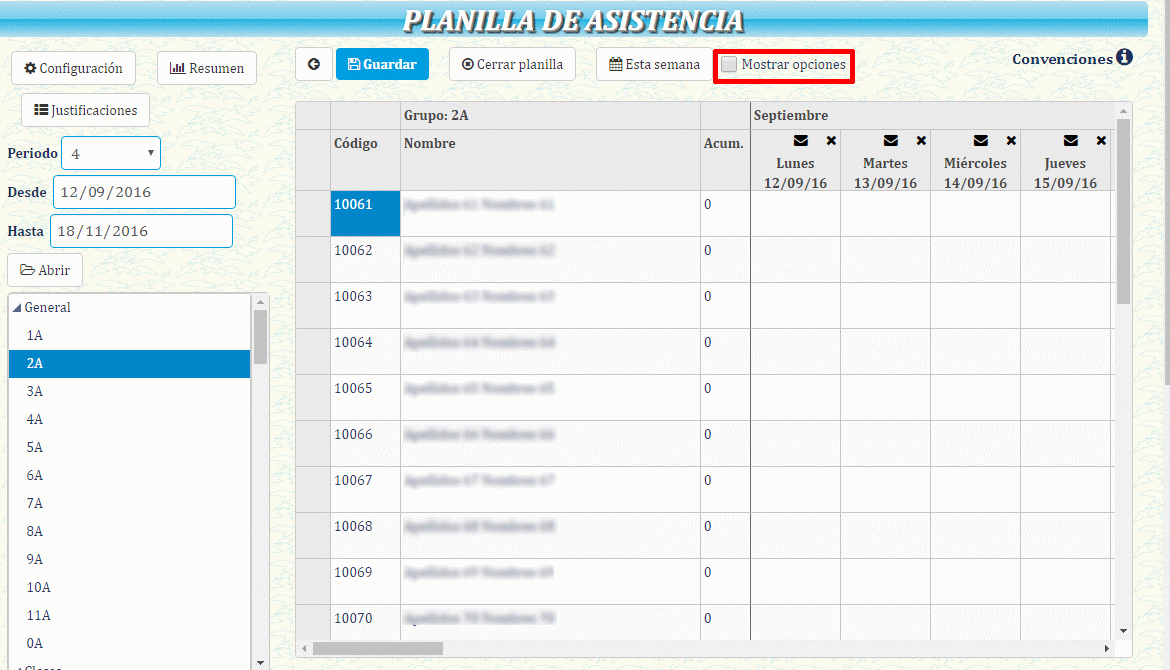
También, mediante el filtro por fecha situado en la parte superior izquierda de las planillas de asistencia, ingresando el rango de fechas que desea filtrar y a continuación haciendo click en el botón "Abrir".
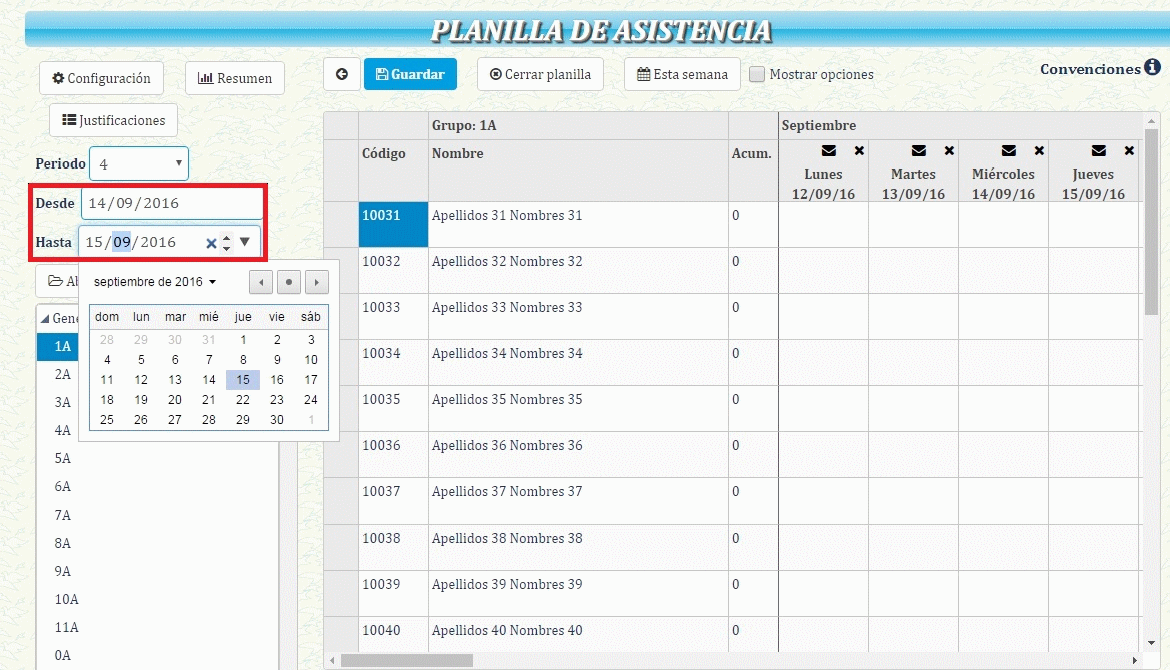
Mostrar y ocultar columnas en planilla
Para ocultar una columna, haga click en la "x" ubicada en la parte superior derecha de cada día.

Para mostrar las columnas ocultas, marque la opción "Mostrar opciones" y a continuación la opción "Mostrar columnas ocultas".

Envío de notificaciones
Para activar y desactivar el envío de notificaciones, marque la opción "Mostrar opciones" a continuación "Enviar notificaciones al guardar" (Puede desactivarla en caso de que necesite guardar repetidas veces, para evitar el "spam").
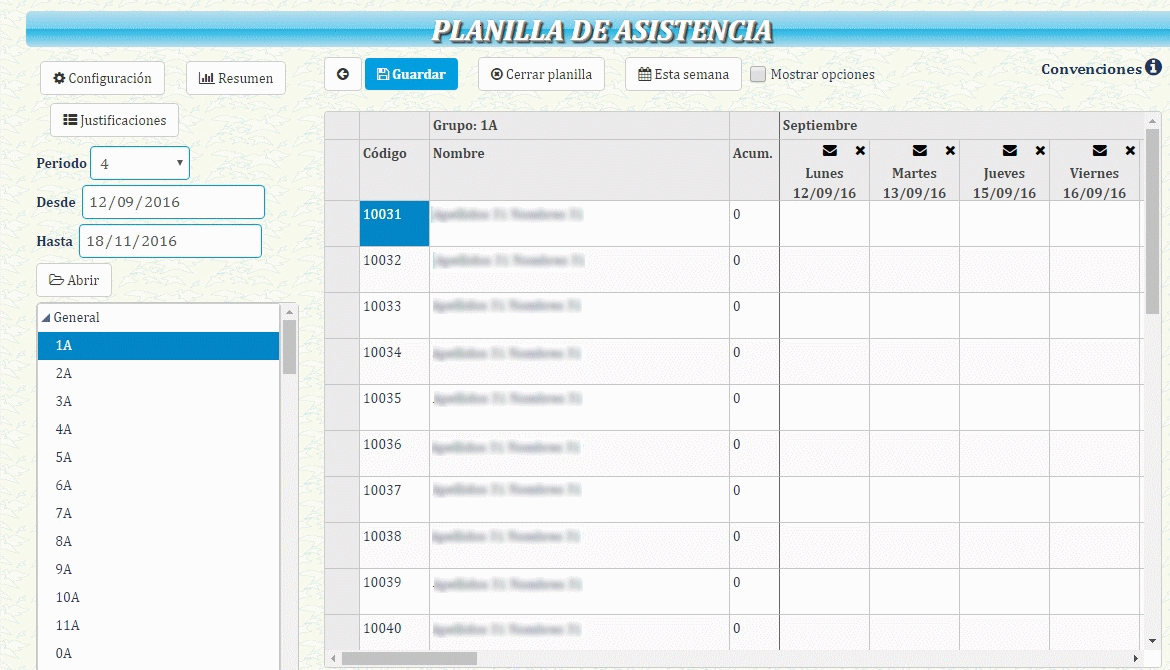
Para envíar notificaciones solo de la sesión actual, puede hacerlo haciendo click en el ícono con forma de carta, situado en la parte superior de cada columna.
![]()
Ver justificaciones
Para ver las justificaciones, haga click sobre la opción "Justificaciones", ubicado en la parte superior izquierda de las planillas, y a continuación se listarán los estudiantes que registran algún tipo de inasistencia. puede optar por abrir los detalles de la justificación mediante el ícono con forma de carpeta.
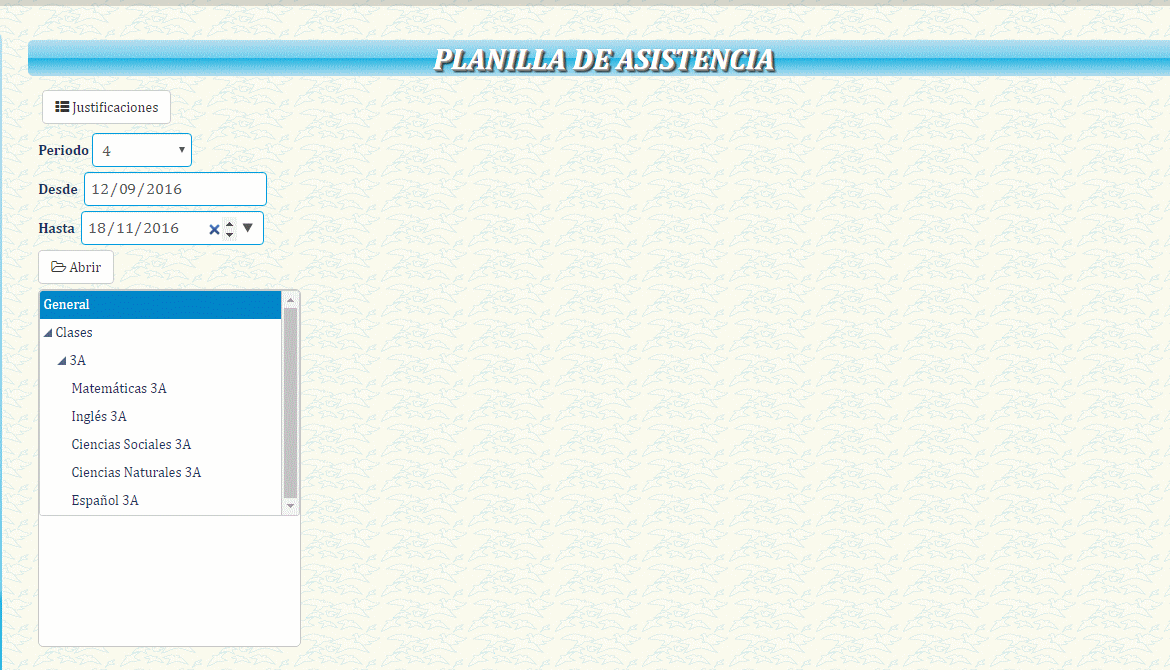
Ver excusas adjuntas
Para ver las justificaciones adjuntas, puede optar por abrir el detalle de la justificación, después en la pestaña "Justificación", ver la vista previa del archivo adjunto haciendo click sobre el nombre del mismo.
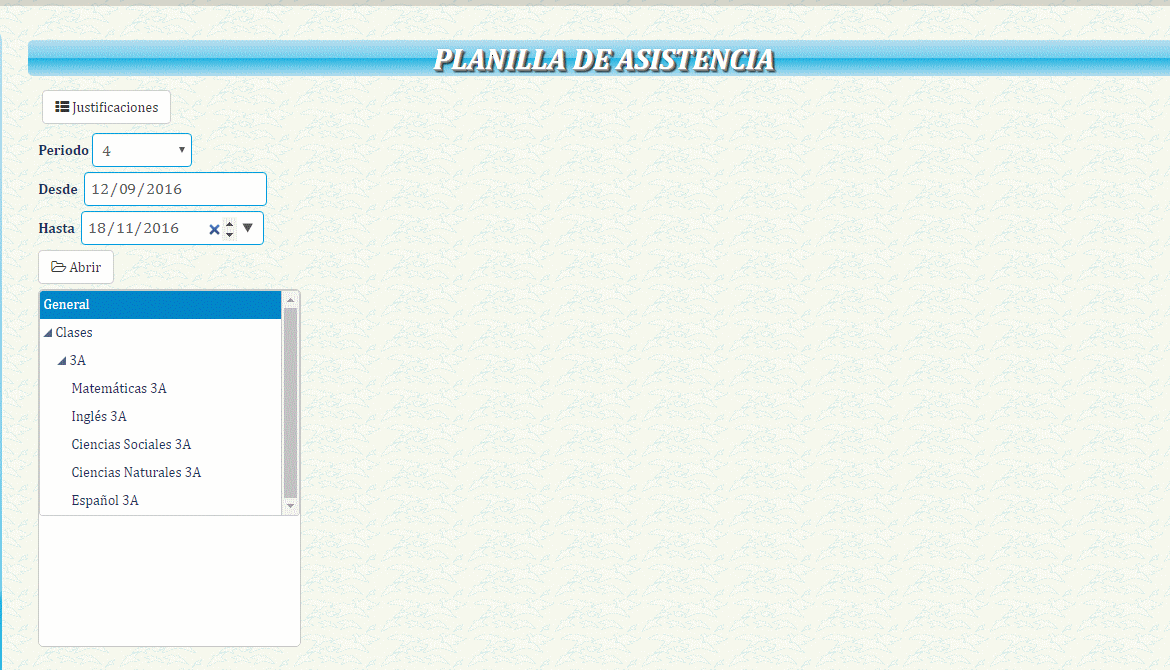
También puede ver la vista previa de la justificación, haciendo click sobre el ícono del clip en la primera columna (Este solo aparece cuando el estudiante adjunta un archivo).
![]()
Cambiar el estado de una justificación
Para cambiar el estado de una justificación, haga click sobre la columna estado de la lista de justificaciones y cambie el estado.